3 najlepšie spôsoby odsadenia odseku v programe Microsoft Word
Rôzne / / August 19, 2023
Zarážka je medzera medzi ľavým okrajom strany a začiatkom textu v dokumente programu Word. Zarážka označuje začiatok textu v odseku. Má tiež rôzne štýly. V programe Microsoft Word získate tri štýly odsadzovania odsekov – Štandardné, Prvý riadok a Závesné.

Každý štýl odsadenia má svoje využitie v rôznych situáciách. V prípade štandardného štýlu odsadenia je každý riadok textu odsadený o určitú hodnotu. Štýl odsadenia prvého riadka sa použije na prvý riadok každého odseku. Nakoniec sa na druhý a nasledujúce riadky každého odseku použije štýl závesného odsadenia. Tu je návod, ako môžete vybrať ktorýkoľvek z týchto štýlov odsadenia pre odseky v programe Microsoft Word.
Ako odsadiť jednotlivé odseky v programe Microsoft Word pomocou klávesu Tab
Kláves Tab na klávesnici je najrýchlejší spôsob odsadzovania odsekov. Najlepšie sa však používa pri odsadzovaní jednotlivých odsekov v dokumente programu Word. Tu je návod, ako ho použiť:
Krok 1: Kliknite na tlačidlo Štart na paneli úloh a zadajte slovo na vyhľadanie aplikácie.

Krok 2: Vo výsledkoch kliknite na aplikáciu alebo dokument Microsoft Word a otvorte ho.

Krok 3: Umiestnite kurzor na odsek v dokumente, ktorý chcete odsadiť. Ak chcete odsadiť prvý riadok, umiestnite kurzor na začiatok odseku. Pri štandardnom odsadení umiestnite kurzor na začiatok akéhokoľvek iného riadku v odseku.

Krok 4: Stlačte kláves Tab na klávesnici. Pri odsadení prvého riadka by stlačenie klávesu tabulátora malo ponechať medzeru medzi ľavým okrajom strany a prvým riadkom. Pre štandardné odsadenie nechajte medzeru medzi ľavým okrajom strany a celým odsekom.

Ako odsadiť viacero odsekov v programe Word pomocou metódy pravítka
Na odsadenie odsekov v programe Microsoft Word môžete použiť pravítko. Pravítko má značky, ktoré môžete upraviť, aby ste vytvorili zarážky odsekov. To uľahčuje a zrýchľuje úpravu odsadenia viacerých odsekov naraz. Postup:
Krok 1: Kliknite na tlačidlo Štart na paneli úloh a zadajte slovo na vyhľadanie aplikácie.

Krok 2: Vo výsledkoch kliknite na aplikáciu alebo dokument Microsoft Word a otvorte ho.

Krok 3: Umiestnite kurzor na dokument programu Word.

Krok 4: Stlačením klávesovej skratky Control + A na klávesnici vyberte celý text v dokumente programu Word. Prípadne v skupine Úpravy na páse Domov programu Word kliknite na možnosť Vybrať všetko.

Krok 5: Kliknite na kartu Zobraziť na páse s nástrojmi Word.

Krok 6: Začiarknite políčko vedľa Pravítka, aby ste sa uistili, že je pravítko viditeľné na plátne programu Word.

Krok 7: Ukážte kurzorom na značky na pravítko slova a malo by sa zobraziť Odsadenie prvého riadku, Ľavá zarážka a pravá zarážka.

Krok 8: Potiahnutím značiek získate požadované odsadenie.
Ako odsadiť viacero odsekov v programe Word pomocou metódy dialógového okna odseku
Metóda dialógového okna odsek vám umožňuje vybrať typ odsadenia, ktorý chcete pre odseky v dokumente. Môžete tiež rozhodnúť o šírke medzery medzi okrajmi strany a riadkami textu v odseku. Postup:
Krok 1: Kliknite na tlačidlo Štart na paneli úloh a zadajte slovo na vyhľadanie aplikácie.

Krok 2: Vo výsledkoch kliknite na aplikáciu alebo dokument Microsoft Word a otvorte ho.

Krok 3: Umiestnite kurzor na dokument programu Word.

Krok 4: Stlačením klávesov Ctrl + A na klávesnici vyberte celý text v dokumente programu Word. Prípadne v skupine Úpravy na páse Domov programu Word kliknite na možnosť Vybrať všetko.

Krok 5: Na karte Domov na páse s nástrojmi Word kliknite na spúšťač dialógového okna vedľa skupiny Odsek.
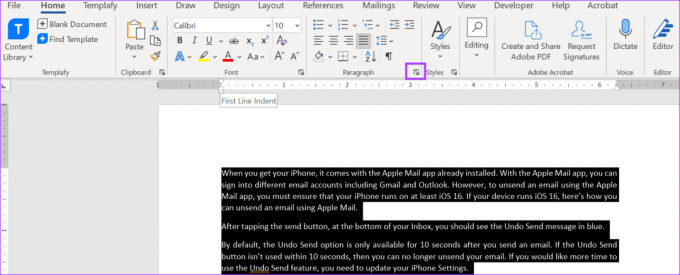
Krok 6: V dialógovom okne Odsek kliknite na kartu Zarážky a medzery.

Krok 7: V časti Odsadenie kliknite na rozbaľovaciu ponuku pod položkou Špeciálne.
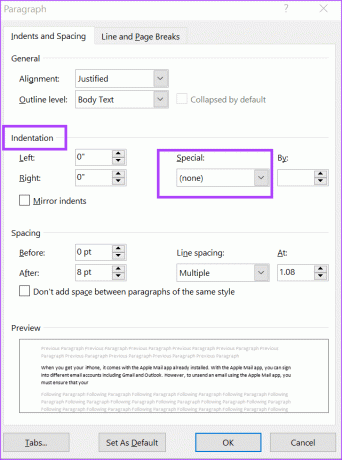
Krok 8: Vyberte si preferované odsadenie z (žiadne), Prvý riadok a Závesné.
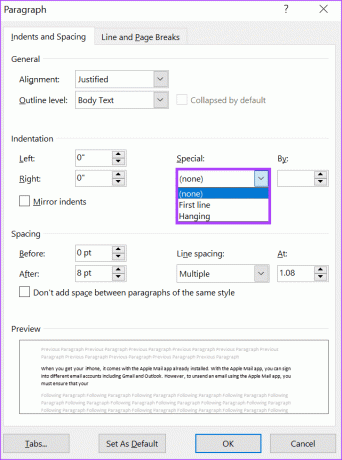
Krok 9: V poli Podľa vyberte šírku odsadenia pomocou šípok.
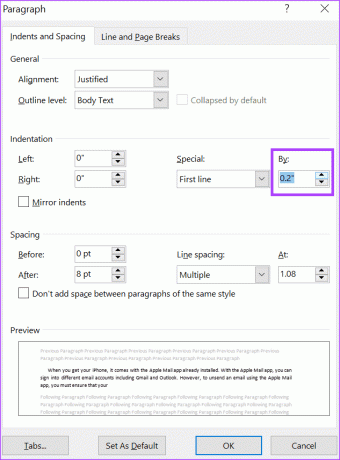
Krok 10: Kliknutím na tlačidlo OK uložte svoje voľby a zatvorte dialógové okno.
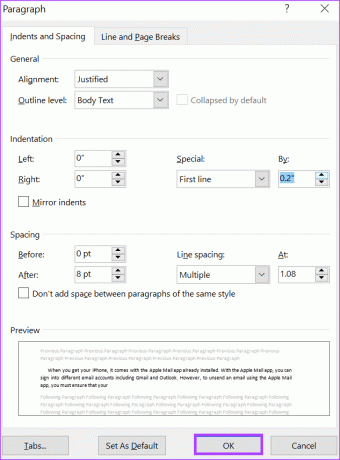
Používanie pravítka v programe Microsoft Word
Pravítko Microsoft Word slúži aj na iné účely okrem odsadzovania odsekov. Môžeš použite pravítko slova upraviť okraje strany a pridať zarážky tabulátora do dokumentu.
Posledná aktualizácia 26. júla 2023
Vyššie uvedený článok môže obsahovať pridružené odkazy, ktoré pomáhajú podporovať Guiding Tech. Nemá to však vplyv na našu redakčnú integritu. Obsah zostáva nezaujatý a autentický.
VEDEL SI
Aplikácia Notion bola založená v roku 2013.



